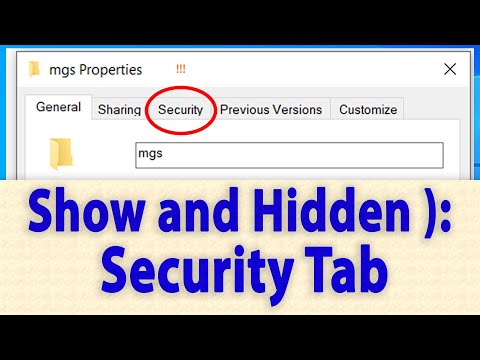फ़ोल्डर विकल्प मेनू आइटम उपयोगकर्ता को फ़ोल्डर और डेस्कटॉप के रंगरूप को बदलने की अनुमति देता है। दुर्भाग्य से, बड़ी संख्या में वायरस प्रोग्राम छिपे हुए और सिस्टम फ़ाइल प्रकारों को संक्रमित करने में सक्षम हैं। यह संबंधित अनुभाग से "फ़ोल्डर गुण" के गायब होने का कारण बन सकता है। कंप्यूटर का "उद्धार" विंडोज एक्सपी सिस्टम रजिस्ट्री में कुछ बदलावों की शुरूआत होगी।
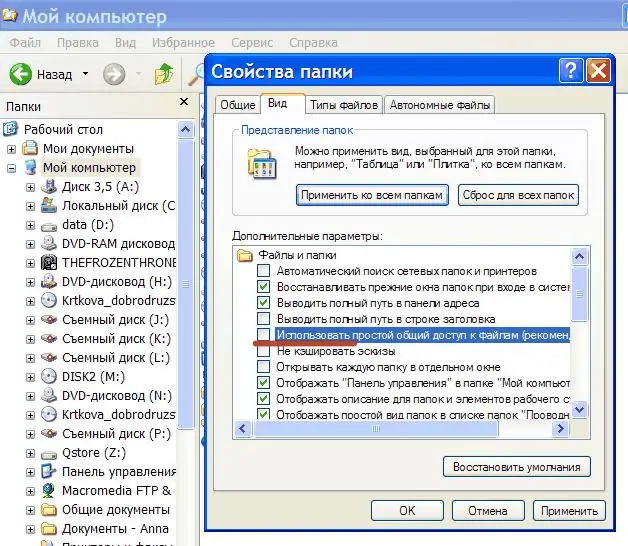
निर्देश
चरण 1
मुख्य मेनू लाने के लिए "प्रारंभ" बटन दबाएं।
चरण 2
सर्च बार में gpedit.msc दर्ज करें। यह उपयोगकर्ताओं के लिए "समूह नीति" सेटिंग्स प्रबंधन उपकरण खोलेगा, जो ओएस विंडोज सुरक्षा सेटिंग्स में बदलाव करना संभव बनाता है और आपको उपयोगकर्ता अधिकारों पर कुछ प्रतिबंध बनाने की अनुमति देता है।
चरण 3
खुलने वाली विंडो में "उपयोगकर्ता कॉन्फ़िगरेशन" चुनें और "प्रशासनिक टेम्पलेट" पर जाएं। ड्रॉप-डाउन मेनू से, विंडोज कंपोनेंट्स खोलें और संभावित कमांड की सूची देखने के लिए फाइल एक्सप्लोरर फोल्डर के आगे + पर क्लिक करें।
चरण 4
अनुभाग के दाईं ओर सूची में टूल मेनू से "फ़ोल्डर विकल्प निकालें" मान खोजें।
चरण 5
"स्पष्टीकरण" टैब में "सेट नहीं" लाइन पर चेकबॉक्स खोलें और ओके बटन दबाकर चयन की पुष्टि करें। इस क्रिया को संबंधित मेनू अनुभाग की पूर्ण कार्यक्षमता को पुनर्स्थापित करना चाहिए। "फ़ोल्डर गुण" को पुनर्स्थापित करने का एक वैकल्पिक तरीका ऑपरेटिंग सिस्टम रजिस्ट्री में परिवर्तन करना हो सकता है।
चरण 6
प्रारंभ मेनू पर लौटें।
चरण 7
सर्च बार में regedit टाइप करें।
चरण 8
[HKEY_CURRENT_USERsoftwareMicrosoftWindowsCurrentVersionPoliciesExplorer] मान वाले ब्लॉक का पता लगाएं।
चरण 9
NoFolderOptions मान वाली रजिस्ट्री कुंजी का चयन करें। इसे हटा। सावधान रहें: आपके कंप्यूटर की सिस्टम रजिस्ट्री में गलत बदलाव करने से विंडोज ऑपरेटिंग सिस्टम को पूरी तरह से पुनर्स्थापित करने की आवश्यकता हो सकती है!
चरण 10
रजिस्ट्री संपादक को बंद करें और अपने कंप्यूटर को पुनरारंभ करें। "फ़ोल्डर विकल्प" मेनू आइटम की पूर्ण कार्यक्षमता को पुनरारंभ पूर्ण होने के बाद ही पुनर्स्थापित किया जा सकता है।